Cilnes Ātra iestatīšana apraksts
Cilne Ātra iestatīšana (Quick Setup) ir paredzēta plašāk lietot drukas iestatījumu reģistrēšanai. Atlasot reģistrētu iestatījumu, printeris automātiski pārslēdzas uz iepriekš iestatītiem vienumiem.
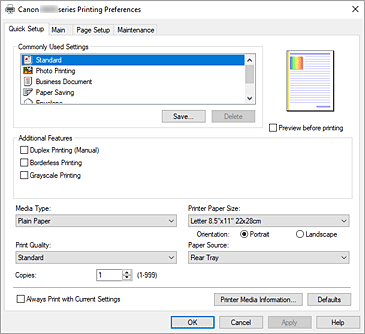
- Plašāk lietotie iestatījumi (Commonly Used Settings)
-
Tiek reģistrēti bieži izmantoto drukāšanas profilu nosaukumi un ikonas. Atlasot drukāšanas profilu atbilstoši dokumenta nolūkam, tiek lietoti nolūkam atbilstošie iestatījumi.
Tāpat funkcijas, kas varētu būt noderīgas izvēlētajam drukāšanas profilam, tiek parādītas sadaļā Papildu funkcijas (Additional Features).
Varat arī mainīt drukāšanas profilu un reģistrēt to ar jaunu nosaukumu. Varat dzēst reģistrēto drukāšanas profilu.
Varat pārkārtot profilus, vai nu velkot atsevišķus profilus, vai arī turot nospiestu taustiņu Ctrl un spiežot uz augšu vai uz leju vērstos bultiņu taustiņus.- Standarta (Standard)
-
Šie ir rūpnīcas iestatījumi.
Ja iestatījumi Lapas izmēri (Page Size), Orientējums (Orientation) un Eksemplāri (Copies) tika iestatīti lietojumprogrammatūrā, šiem iestatījumiem ir prioritāte. - Fotogrāfiju drukāšana (Photo Printing)
-
Atlasot šo iestatījumu fotoattēlu drukāšanas laikā, tiek iestatīti vispārīgi izmantotie fotopapīra un fotoattēla izmēri. Izvēles rūtiņa Drukāšana bez apmalēm (Borderless Printing) tiek atzīmēta automātiski.
Ja iestatījumi Orientējums (Orientation) un Eksemplāri (Copies) tika iestatīti lietojumprogrammatūrā, šiem iestatījumiem ir prioritāte. - Darba dokuments (Business Document)
-
Atlasiet šo iestatījumu, drukājot vispārīgu dokumentu.
Ja iestatījumi Lapas izmēri (Page Size), Orientējums (Orientation) un Eksemplāri (Copies) tika iestatīti lietojumprogrammatūrā, šiem iestatījumiem ir prioritāte. - Papīra taupīšana (Paper Saving)
-
Atlasiet šo iestatījumu, lai ietaupītu papīru, drukājot vispārīgu dokumentu. Izvēles rūtiņas 2 uz 1 drukāšana (2-on-1 Printing) un Divpusējā druka (manuāli) (Duplex Printing (Manual)) tiek atzīmētas automātiski.
Ja iestatījumi Lapas izmēri (Page Size), Orientējums (Orientation) un Eksemplāri (Copies) tika iestatīti lietojumprogrammatūrā, šiem iestatījumiem ir prioritāte. - Aploksne (Envelope)
- Ja atlasāt šo iestatījumu aploksnes drukāšanai, iestatījums Materiāla veids (Media Type) automātiski tiek iestatīts kā Aploksne (Envelope). Dialoglodziņā Aploksnes izmēru iestatīšana (Envelope Size Setting) atlasiet izmantojamās aploksnes izmērus.
- Apsveikuma kartīte (Greeting Card)
- Ja atlasāt to apsveikumu kartiņas drukāšanai, iestatījums Materiāla veids (Media Type) automātiski tiek iestatīts kā Strūklprintera apsv. Kartīte (Inkjet Greeting Card). Iestatījums Drukas kvalitāte (Print Quality) tiek iestatīts kā Augsta (High), un tiek atzīmēts iestatījums Drukāšana bez apmalēm (Borderless Printing).
- Saglabāt... (Save...)
-
Tiek rādīts Dialoglodziņš Plašāk lietoto iestatījumu saglabāšana.
Noklikšķiniet uz šīs pogas, ja vēlaties dialoglodziņā Plašāk lietotie iestatījumi (Commonly Used Settings) saglabāt informāciju, ko iestatījāt cilnēs Ātra iestatīšana (Quick Setup), Galvenie iestatījumi (Main) un Lappuses iestatīšana (Page Setup).
- Dzēst (Delete)
-
Tiek dzēsts reģistrētais drukāšanas profils.
Atlasiet dzēšamā iestatījuma nosaukumu dialoglodziņā Plašāk lietotie iestatījumi (Commonly Used Settings) un noklikšķiniet uz Dzēst (Delete). Kad tiek parādīts apstiprinājuma ziņojums, noklikšķiniet uz Labi (OK), lai dzēstu norādīto drukāšanas profilu. Piezīme
Piezīme- Nevar dzēst drukājamos profilus, kas reģistrēti sākotnējos iestatījumos.
- Iestatījumu priekšskatījums
-
Papīra ilustrācijā redzams, kā oriģināls izskatīsies uz papīra loksnes.
Varat aplūkot izkārtojuma kopējo attēlu. - Priekšskatīt pirms drukāšanas (Preview before printing)
-
Redzams, kā drukas rezultāts izskatīsies pirms datu faktiskās izdrukāšanas.
Atzīmējiet šo izvēles rūtiņu, lai pirms drukāšanas redzētu priekšskatījumu.
Notīriet šo izvēles rūtiņu, ja nevēlaties redzēt priekšskatījumu. - Papildu funkcijas (Additional Features)
-
Tiek attēlotas drukāšanas profila, kuru atlasījāt dialoglodziņā Plašāk lietotie iestatījumi (Commonly Used Settings) cilnē Ātra iestatīšana (Quick Setup), bieži izmantotās, parocīgās funkcijas.
Pārvietojot peles rādītāju blakus funkcijai, ko iespējams mainīt, tiek parādīts šīs funkcijas apraksts.
Lai iespējotu funkciju, atzīmējiet atbilstošo izvēles rūtiņu.
Dažām funkcijām varat iestatīt detalizētus iestatījumus cilnē Galvenie iestatījumi (Main) un Lappuses iestatīšana (Page Setup). Svarīgi!
Svarīgi!- Atkarībā no drukāšanas profiliem, noteiktas funkcijas var būt pelēkotas, un jūs nevarēsiet tās mainīt.
- 2 uz 1 drukāšana (2-on-1 Printing)
-
Izdrukā divas dokumenta lappuses blakus uz vienas papīra loksnes.
Lai mainītu lappušu secību, noklikšķiniet uz cilnes Lappuses iestatīšana (Page Setup), iestatījumam Lappuses izkārtojums (Page Layout) atlasiet Lappuses izkārtojums (Page Layout) un noklikšķiniet uz Norādīt... (Specify...). Pēc tam parādītajā Dialoglodziņš Lappuses izkārtojuma drukāšana norādiet vērtību iestatījumam Lappušu secība (Page Order). - 4 uz 1 drukāšana (4-on-1 Printing)
-
Izdrukā četras dokumenta lappuses blakus uz vienas papīra loksnes.
Lai mainītu lappušu secību, noklikšķiniet uz cilnes Lappuses iestatīšana (Page Setup), iestatījumam Lappuses izkārtojums (Page Layout) atlasiet Lappuses izkārtojums (Page Layout) un noklikšķiniet uz Norādīt... (Specify...). Pēc tam parādītajā Dialoglodziņš Lappuses izkārtojuma drukāšana norādiet vērtību iestatījumam Lappušu secība (Page Order). - Divpusējā druka (manuāli) (Duplex Printing (Manual))
-
Tiek atlasīts, vai manuāli drukāt dokumentu uz abām papīra pusēm vai uz vienas papīra puses.
Lai mainītu skavošanas pusi vai piemales, iestatiet jaunās vērtības cilnē Lappuses iestatīšana (Page Setup). - Drukāšana bez apmalēm (Borderless Printing)
-
Veic drukāšanu bez piemalēm bez jebkādām lappuses piemalēm.
Ar drukāšanas bez piemalēm funkciju, izdrukājamais dokuments tiek palielināts, lai tas mazliet pārsniegtu papīra robežas. Citiem vārdiem sakot, dokuments tiek drukāts bez piemalēm.
Lai pielāgotu apjomu, par kādu dokuments pārsniedz papīra robežas, noklikšķiniet uz cilnes Lappuses iestatīšana (Page Setup), izvēlieties Bez apmalēm (Borderless) un ievadiet vērtību sadaļā Paplašinājuma apjoms (Amount of Extension). - Drukāt pelēktoņos (Grayscale Printing)
- Šī funkcija pārvērš datus par vienkrāsas datiem dokumenta drukāšanas laikā.
- Pagriezt par 180 grādiem (Rotate 180 degrees)
-
Izdrukā dokumentu, pagriežot to par 180 grādiem attiecībā pret papīra padeves virzienu.
Apdrukājamā apgabala platums un paplašinājuma apjoms, kas tiek konfigurēts citā lietojumprogrammatūrā, tiks apvērsts vertikāli un horizontāli. - Krāsu/intensitātes manuāla pielāgošana (Color/Intensity Manual Adjustment)
- Atlasiet, kad iestatāt metodi Krāsu korekcija (Color Correction) un atsevišķus iestatījumus, piemēram, Ciāna (Cyan), Madženta (Magenta), Dzeltena (Yellow), Spilgtums (Brightness), Kontrasts (Contrast) u. c.
- Materiāla veids (Media Type)
-
Atlasa apdrukājamā papīra veidu.
Atlasiet materiāla veidu, kas atbilst printerī ievietotajam papīram. Tādējādi tiek nodrošināts, ka drukāšana tiek veikta atbilstoši norādītajam papīram. - Printera papīra izmēri (Printer Paper Size)
-
Tiek atlasīti printerī faktiski ievietotā papīra izmēri.
Parasti papīra izmēri tiek iestatīti automātiski atbilstoši izdrukātā papīra izmēru iestatījumam, un dokuments tiek drukāts bez mērogošanas.
Ja cilnē Papildu funkcijas (Additional Features) iestatāt opciju 2 uz 1 drukāšana (2-on-1 Printing) vai 4 uz 1 drukāšana (4-on-1 Printing), varat manuāli iestatīt papīra izmērus, izmantojot iestatījumu Lapas izmēri (Page Size) cilnē Lappuses iestatīšana (Page Setup).
Atlasot papīra izmērus, kas ir mazāki nekā iestatījums Lapas izmēri (Page Size), dokumenta izmēri tiks samazināti. Atlasot lielākus papīra izmērus, dokumenta izmēri tiks palielināti.
Turklāt, atlasot vienumu Pielāgoti... (Custom...), tiek atvērts Dialoglodziņš Pielāgoti papīra izmēri, kurā varat norādīt jebkādus horizontālos un vertikālos papīra izmērus. - Orientējums (Orientation)
-
Tiek atlasīts drukāšanas orientējums.
Ja lietojumprogrammai, kurā izveidots dokuments, ir līdzīga funkcija, atlasiet to pašu orientējumu, ko atlasījāt šajā lietojumprogrammā.- Portrets (Portrait)
- Izdrukā dokumentu, lai tā augšējā un apakšējā pozīcija nebūtu mainīta attiecībā pret papīra padeves virzienu. Šis ir noklusējuma iestatījums.
- Ainava (Landscape)
-
Izdrukā dokumentu, pagriežot to par 90 grādiem attiecībā pret papīra padeves virzienu.
Varat mainīt pagriešanas virzienu. Lai to paveiktu, dodieties uz Canon IJ Printer Assistant Tool, atveriet dialoglodziņu Pielāgotie iestatījumi (Custom Settings) un pēc tam izmantojiet izvēles rūtiņu Pagriezt par 90 grādiem pa kreisi, kad orientācija ir [Ainava] (Rotate 90 degrees left when orientation is [Landscape]).
Lai drukāšanas laikā pagrieztu dokumentu par 90 grādiem pa kreisi, atzīmējiet izvēles rūtiņu Pagriezt par 90 grādiem pa kreisi, kad orientācija ir [Ainava] (Rotate 90 degrees left when orientation is [Landscape]).
- Drukas kvalitāte (Print Quality)
-
Tiek atlasīta vēlamā drukāšanas kvalitāte.
Atlasiet vienu no šiem elementiem, lai iestatītu savam nolūkam atbilstošu drukas kvalitātes līmeni.
Lai atsevišķi iestatītu drukas kvalitātes līmeni, noklikšķiniet uz cilnes Galvenie iestatījumi (Main) un iestatījumam Drukas kvalitāte (Print Quality) atlasiet opciju Pielāgota (Custom). Tiek iespējota opcija Iestatīt... (Set...). Noklikšķiniet uz Iestatīt... (Set...), lai atvērtu Dialoglodziņš Pielāgota, un pēc tam norādiet vēlamos iestatījumus.- Augsta (High)
- Piešķir drukas kvalitātei prioritāti pār drukāšanas ātrumu.
- Standarta (Standard)
- Drukā ar vidēju ātrumu un kvalitāti.
- Papīra avots (Paper Source)
-
Tiek parādīts materiāla papīra avots.
- Aizmugures paliktnis (Rear Tray)
- Papīrs vienmēr tiek padots no aizmugures paliktņa.
- Eksemplāri (Copies)
-
Tiek norādīts drukājamo eksemplāru skaits. Varat ievadīt vērtību no 1 līdz 999.
 Svarīgi!
Svarīgi!- Ja lietojumprogrammai, kuru izmantojāt dokumenta izveidē, ir tāda pati funkcija, norādiet iestatījumus printera draiverī. Tomēr, ja drukas rezultāti nav pieņemami, norādiet funkcijas iestatījumus lietojumprogrammā.
- Vienmēr drukāt ar pašreizējiem iestatījumiem (Always Print with Current Settings)
-
Izdrukā dokumentus ar pašreizējiem iestatījumiem, sākot no nākamās drukāšanas reizes.
Atlasot šo funkciju un pēc tam aizverot printera draivera iestatījumu logu, cilnēs Ātra iestatīšana (Quick Setup), Galvenie iestatījumi (Main) un Lappuses iestatīšana (Page Setup) iestatītā informācija tiek saglabāta, un ir iespējams drukāt ar tiem pašiem iestatījumiem no nākamās drukāšanas reizes. Svarīgi!
Svarīgi!- Ja piesakāties ar citu lietotājvārdu, iestatījumi, kas tika veikti, kad šī funkcija bija iespējota, netiek attēloti drukāšanas iestatījumos.
- Ja iestatījums tika norādīts lietojumprogrammatūrā, tam ir prioritāte.
- Printera materiāla informācija... (Printer Media Information...)
-
Parāda Dialoglodziņš Printera materiāla informācija.
Jūs varat pārbaudīt printera iestatījumus un lietot pārbaudītos iestatījumus printera draiverī. - Noklusējumi (Defaults)
-
Visi mainītie iestatījumi tiek atjaunoti uz noklusējuma vērtībām.
Noklikšķiniet uz šīs pogas, lai visus iestatījumus cilnēs Ātra iestatīšana (Quick Setup), Galvenie iestatījumi (Main) un Lappuses iestatīšana (Page Setup) atgrieztu uz to noklusējuma vērtībām (rūpnīcas iestatījumi).
Dialoglodziņš Plašāk lietoto iestatījumu saglabāšana (Save Commonly Used Settings)
Šis dialoglodziņš ļauj saglabāt informāciju, kas iestatīta cilnēs Ātra iestatīšana (Quick Setup), Galvenie iestatījumi (Main) un Lappuses iestatīšana (Page Setup), un pievienot informāciju sarakstam Plašāk lietotie iestatījumi (Commonly Used Settings) cilnē Ātra iestatīšana (Quick Setup).
- Nosaukums (Name)
-
Ievadiet nosaukumu drukāšanas profilam, kuru vēlaties saglabāt.
Var ievadīt līdz pat 255 rakstzīmēm.
Nosaukums kopā ar saistīto ikonu tiek parādīts sarakstā Plašāk lietotie iestatījumi (Commonly Used Settings) cilnē Ātra iestatīšana (Quick Setup). - Opcijas... (Options...)
-
Tiek atvērts Dialoglodziņš Plašāk lietoto iestatījumu saglabāšana.
Tiek mainīta saglabājamā drukāšanas profila detalizētā informācija.
Dialoglodziņš Plašāk lietoto iestatījumu saglabāšana (Save Commonly Used Settings)
Atlasiet drukāšanas profilu ikonas, kas jāreģistrē dialoglodziņā Plašāk lietotie iestatījumi (Commonly Used Settings), un mainiet elementus, kas jāsaglabā drukāšanas profilos.
- Ikona (Icon)
-
Atlasiet ikonu drukāšanas profilam, kuru vēlaties saglabāt.
Atlasītā ikona ar nosaukumu tiek parādīta sarakstā Plašāk lietotie iestatījumi (Commonly Used Settings) cilnē Ātra iestatīšana (Quick Setup). - Saglabāt papīra izmēru iestatījumu (Save the paper size setting)
-
Saglabā papīra izmērus drukāšanas profilā dialoglodziņā Plašāk lietotie iestatījumi (Commonly Used Settings).
Lai lietotu saglabātos papīra izmērus, kad atlasīts drukāšanas profils, atzīmējiet šo izvēles rūtiņu.
Ja šī izvēles rūtiņa nav atzīmēta, papīra izmēri netiek saglabāti, un turpmāk, atlasot drukāšanas profilu, papīra izmēru iestatījums netiek lietots. Tā vietā printeris drukā ar lietojumprogrammatūrā norādītajiem papīra izmēriem. - Saglabāt orientējuma iestatījumu (Save the orientation setting)
-
Saglabā iestatījumu Orientējums (Orientation) drukāšanas profilā dialoglodziņā Plašāk lietotie iestatījumi (Commonly Used Settings).
Lai lietotu saglabāto drukas orientējumu, kad atlasīts drukāšanas profils, atzīmējiet šo izvēles rūtiņu.
Ja šī izvēles rūtiņa nav atzīmēta, drukas orientējums netiek saglabāts, un turpmāk, atlasot drukāšanas profilu, iestatījums Orientējums (Orientation) netiek lietots. Tā vietā printeris drukā ar lietojumprogrammatūrā norādīto drukas orientējumu. - Saglabāt eksemplāru iestatījumu (Save the copies setting)
-
Saglabā iestatījumu Eksemplāri (Copies) drukāšanas profilā dialoglodziņā Plašāk lietotie iestatījumi (Commonly Used Settings).
Lai lietotu saglabāto eksemplāru iestatījumu, kad atlasīts drukāšanas profils, atzīmējiet šo izvēles rūtiņu.
Ja šī izvēles rūtiņa nav atzīmēta, eksemplāru iestatījums netiek saglabāts, un turpmāk, atlasot drukāšanas profilu, iestatījums Eksemplāri (Copies) netiek lietots. Tā vietā printeris drukā ar lietojumprogrammatūrā norādīto eksemplāru iestatījumu.
Dialoglodziņš Pielāgoti papīra izmēri (Custom Paper Size)
Šajā dialoglodziņā varat norādīt pielāgotā papīra izmērus (platumu un augstumu).
- Vienības (Units)
- Atlasiet mērvienību lietotāja definēto papīra izmēru ievadīšanai.
- Papīra izmēri (Paper Size)
- Tiek norādītas pielāgotā papīra vērtības Platums (Width) un Augstums (Height). Mērījumi tiek parādīti atbilstoši lodziņā Vienības (Units) norādītajām mērvienībām.
Dialoglodziņš Printera materiāla informācija (Printer Media Information)
Dialoglodziņš ļauj jums pārbaudīt printera iestatījumus un lietot pārbaudītos iestatījumus printera draiverī.
- Papīra avots (Paper Source)
- Tiek parādīts materiāla papīra avots.
- Materiāla veids (Media Type)
-
Attēlo Materiāla veids (Media Type), kas pašlaik iestatīts printerim.
Lai lietotu attēlotos iestatījumus printera draiverī, noklikšķiniet uz Iestatīt (Set). - Lapas izmēri (Page Size)
-
Attēlo Lapas izmēri (Page Size), kas pašlaik iestatīts printerim.
Lai lietotu attēlotos iestatījumus printera draiverī, noklikšķiniet uz Iestatīt (Set).
Saistītās tēmas
- Pamata drukāšanas iestatīšana
- Bieži izmantota drukājamā profila reģistrēšana
- Aplokšņu drukāšanas iestatīšana
- Drukas rezultātu parādīšana pirms drukāšanas
- Divpusējā druka
- Drukāšana bez apmalēm
- Krāsaina dokumenta drukāšana vienkrāsas režīmā
- Krāsu korekcijas norādīšana
- Krāsu līdzsvara pielāgošana
- Spilgtuma noregulēšana
- Kontrasta pielāgošana
- Papīra izmēru iestatīšana (Pielāgoti izmēri)
- Iestatījumu Lapas izmēri un Orientējums iestatīšana
- Eksemplāru skaita un drukāšanas secības iestatīšana

